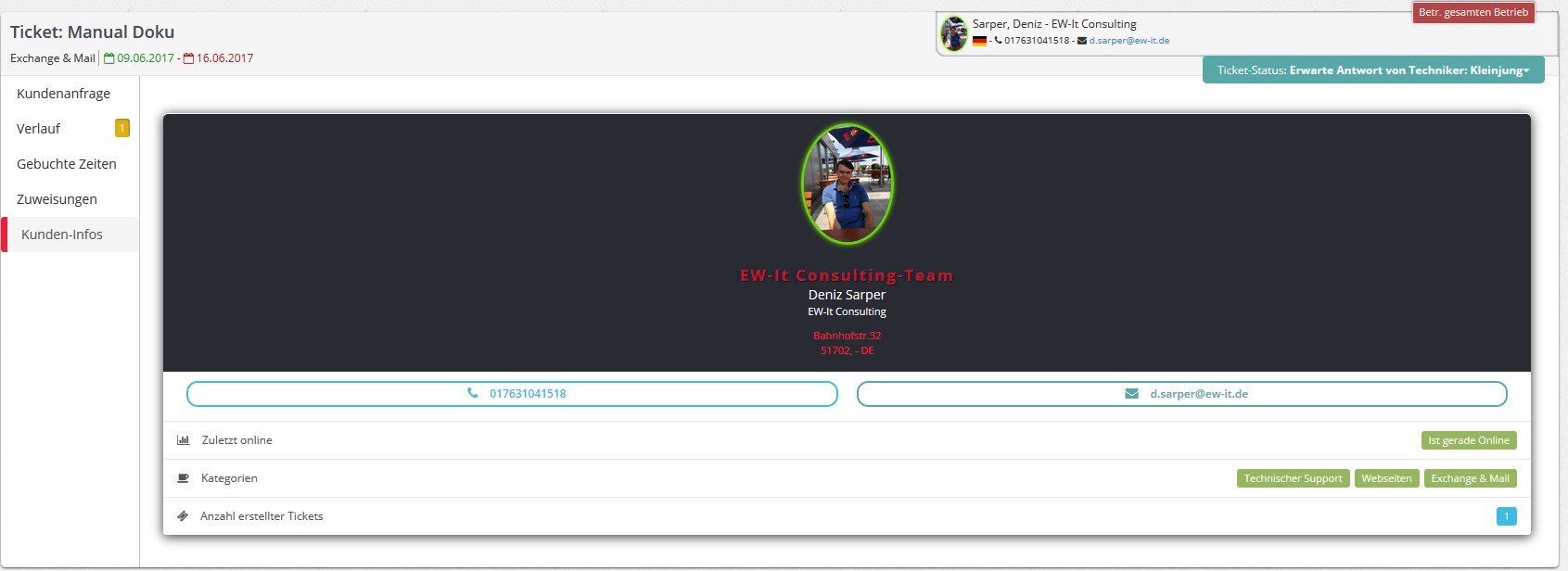Tickets
Neues Ticket anlegen¶
Ein neues Ticket kann unter dem Tab "Tickets > Neues Ticket" angelegt werden. Als Techniker kann man ein neues Ticket entweder für sich selbst anlegen (Bspw. zur internen Zuweisung von Aufgaben), oder „Im Namen eines Kunden“ erstellt werden.
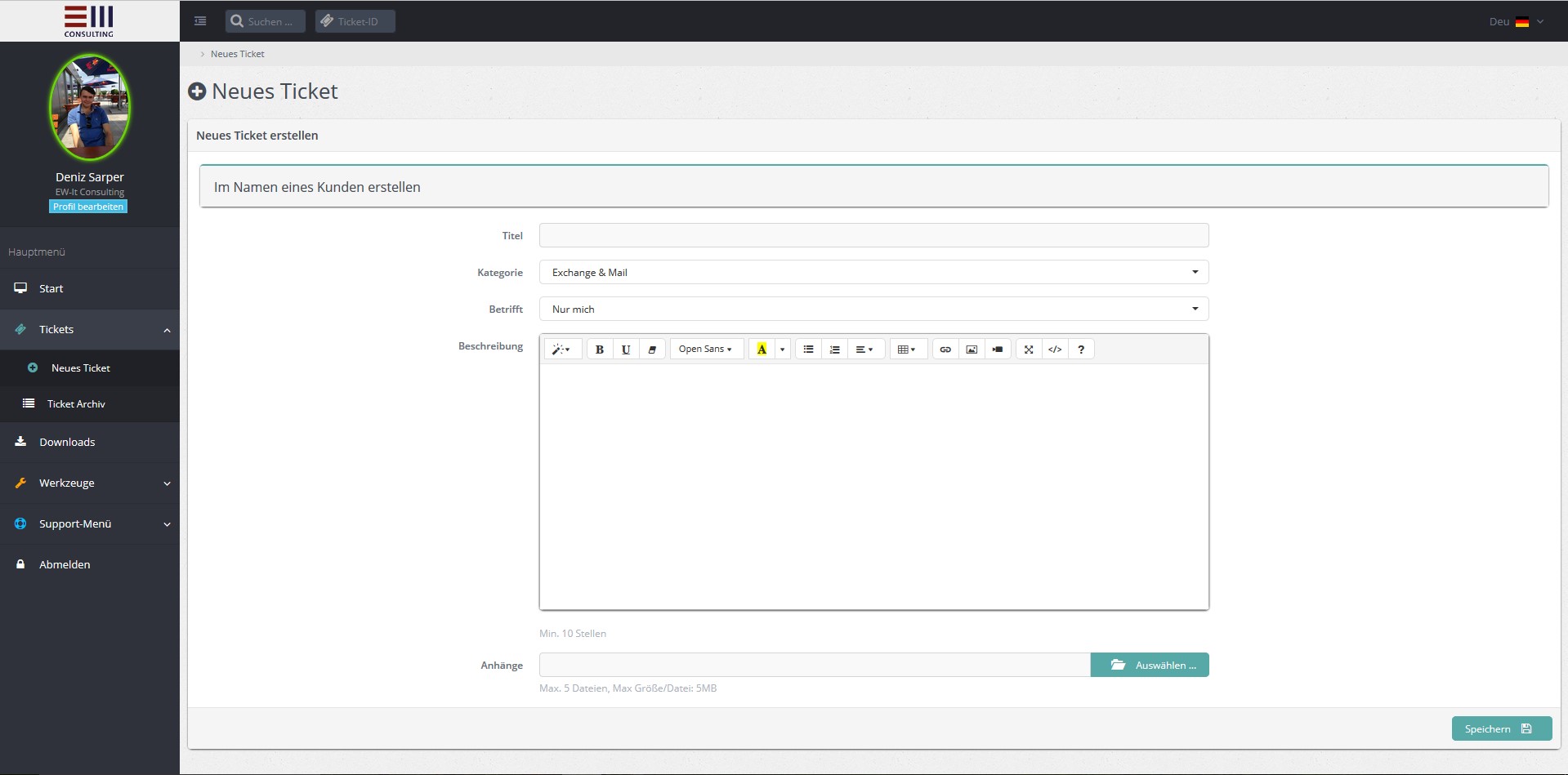
Im Namen eines Kunden erstellen ##¶
Um ein Ticket im Namen eines Kunden zu erstellen, muss man lediglich die Leiste über dem Ticket-Creator drücken, um ein Dropdown-Menü zu öffnen. Sowohl für bestehende Kunden/Benutzer, als auch für einen neuen Kunden können hier Tickets erstellt werden. (Für neue Kunden wird ein entsprechendes Konto erstellt, die Zugangsdaten werden an die hinterlegte E-Mail-Adresse gesendet.)
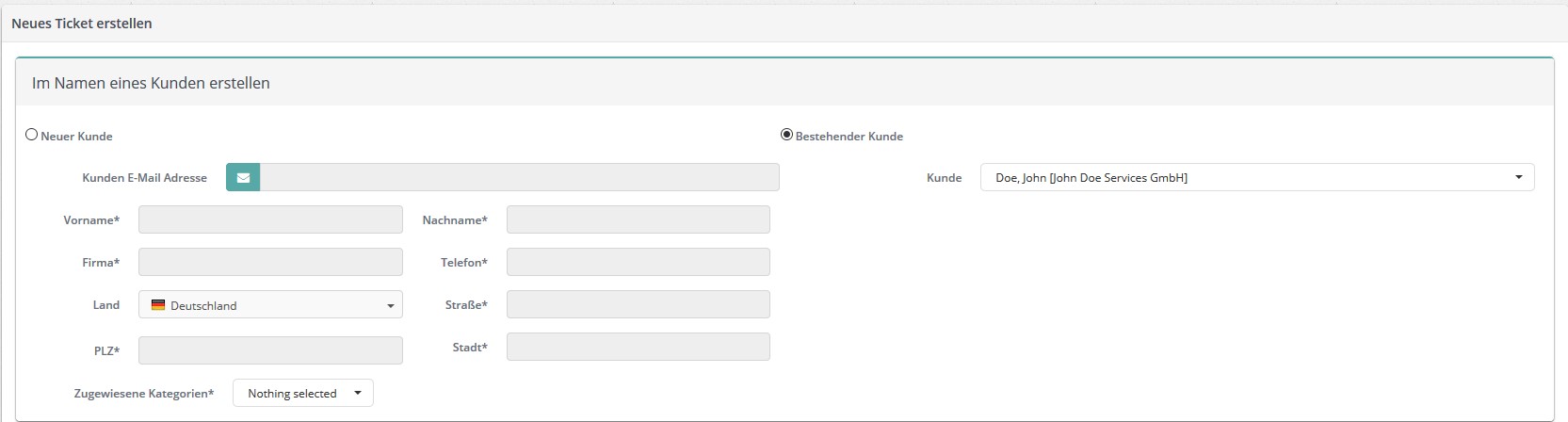
Übersicht aller meiner Tickets¶
Eine Übersicht aller Tickets deren Autor man selbst ist, findet man unter dem Menü-Eintrag "Tickets -> Ticket- Archiv"
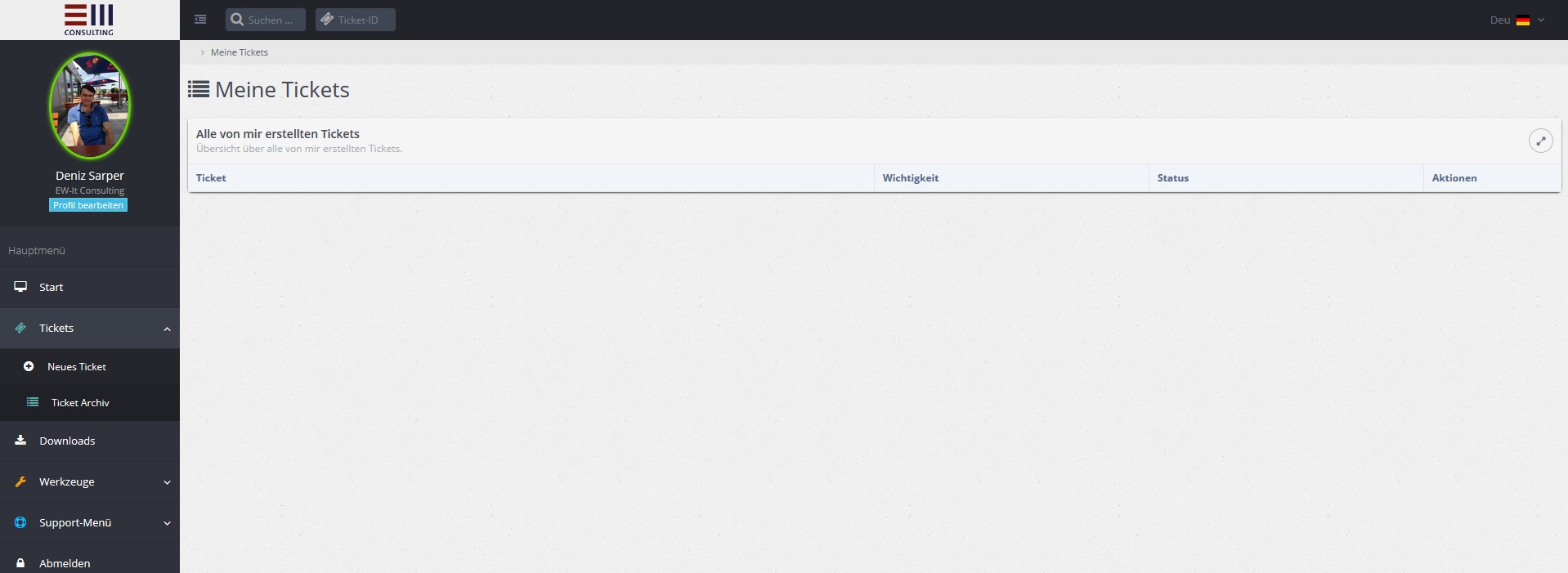
Übersicht aller Tickets¶
Um eine Übersicht aller jemals erstellten Tickets einzusehen, gehen Sie in das Support-Menü. Hier finden Sie den Tab "Alle Tickets" als untersten Punkt, wo sie alle Tickets aufgelistet erhalten und sortieren können.
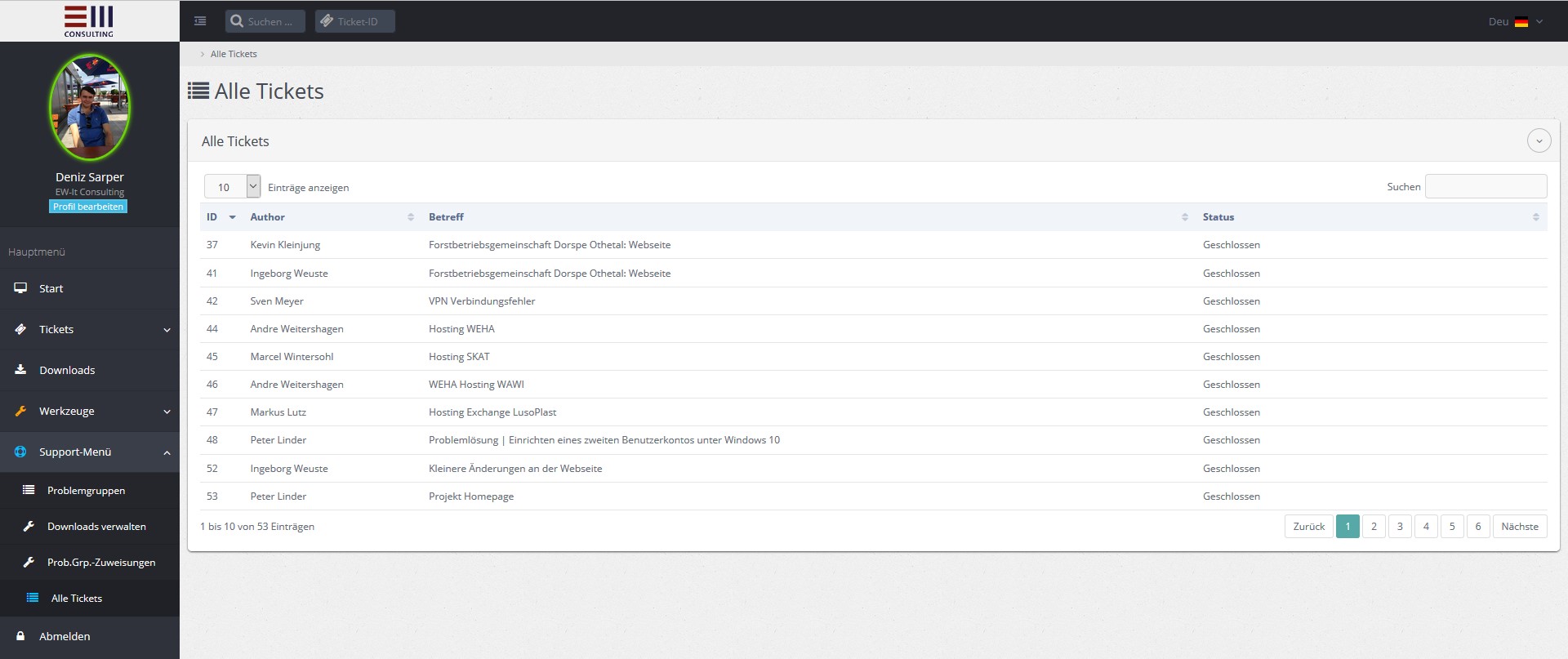
Status¶
Tickets haben mehrere Stati, in denen sie sich befinden können:
• Neues Ticket (iemandem zugewiesen)
> Das Ticket muss noch einem Techniker zugewiesen werden.
• Warte auf Kundenantwort
> Momentan wird auf eine Antwort vom Kunden gewartet, bevor an dem Ticket weiter gearbeitet wird.
• On hold
> Das Ticket ist momentan "eingefroren", Arbeiten werden vorerst pausiert.
• Abrechnung
> Das Ticket wurde an die Abrechnungsstelle freigegeben.
• Geschlossen (ohne Abrechnung)
> Findet beispielsweise Nutzen bei Tickets von Mitarbeitern zur internen Verteilung von Aufgaben
• Warte auf Techniker (
o Es wird automatisch der Nachname des zugewiesenen Technikers angefügt, der für den momentanen Arbeitsschritt zuständig ist.
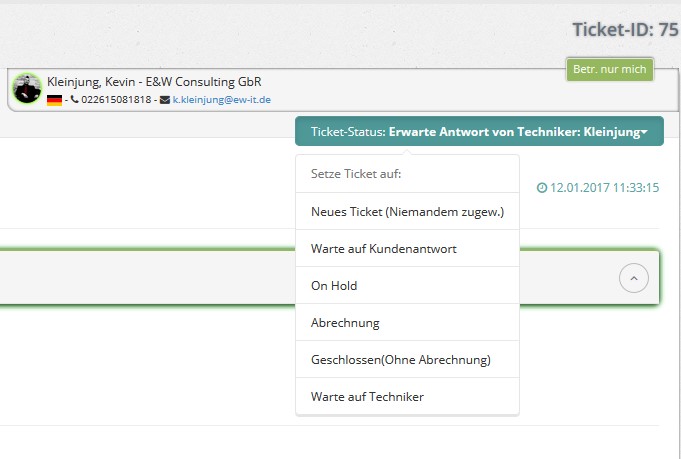
Verlauf¶
In dem "Verlauf"-Tab haben sowohl Kunden als auch Techniker die Möglichkeit, kurze Kommentare oder Fragen zum Ticket zu hinterlassen. Im Verlauf findet sich außerdem eine Historie aller Kommentare, die Techniker oder Kunden während der Bearbeitung des Tickets eventuell hinterlassen haben. Falls Bedarf besteht können hier auch Anhänge hinterlegt werden, wie z. B. Technikerberichte oder Screenshots vom Fortschritt an dem Ticket.
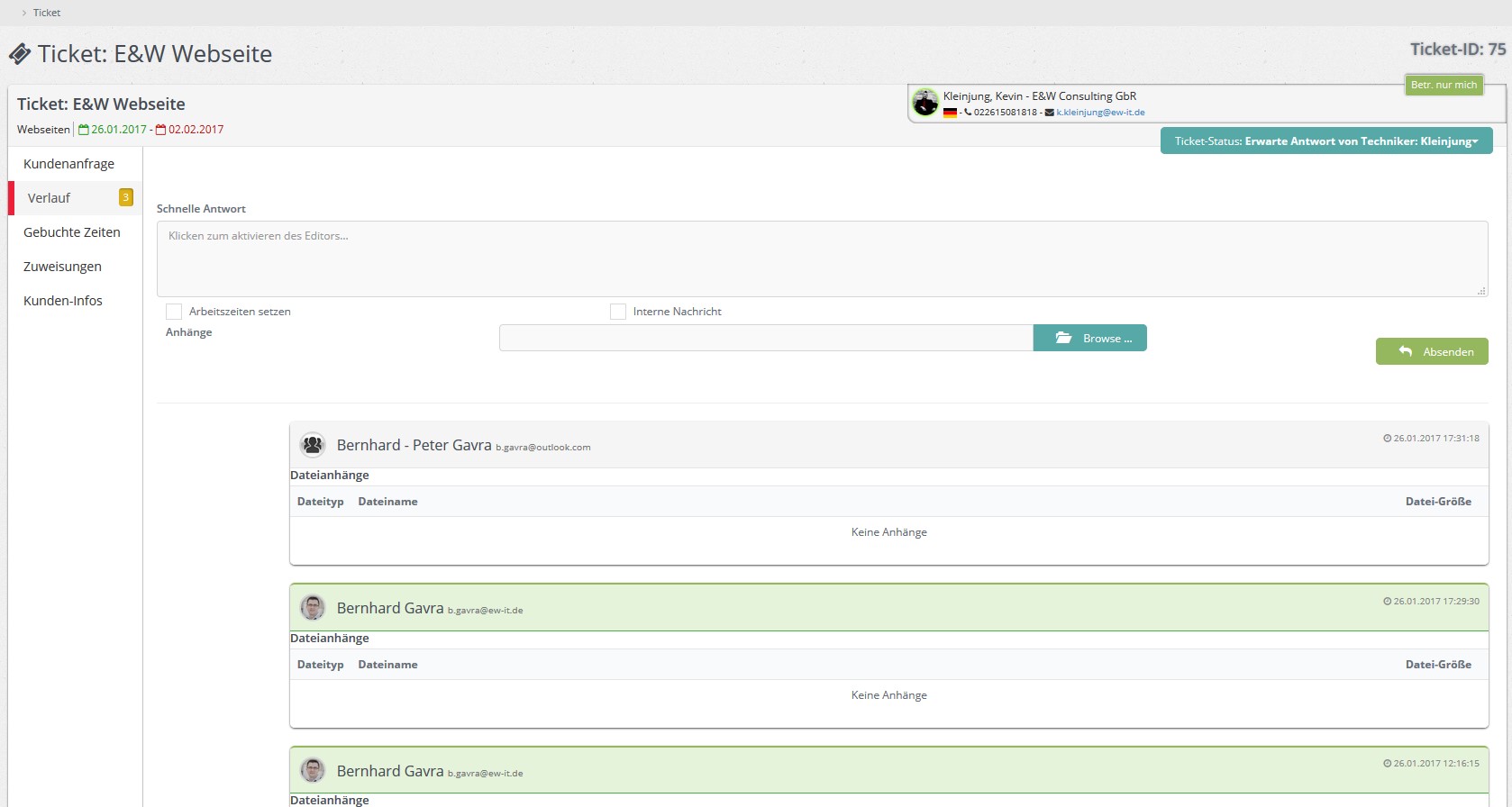
Ticket-Zuweisung¶
Unter der "Ticket-Zuweisung" finden sich alle Techniker bzw. Kunden/Ansprechpartner, die diesem Ticket zugewiesen wurden. Falls nötig lassen sich hier auch Zuweisungen für einzelne Personen entfernen (repräsentiert durch einen roten "Mülleimer-Button" rechts von den Namen)
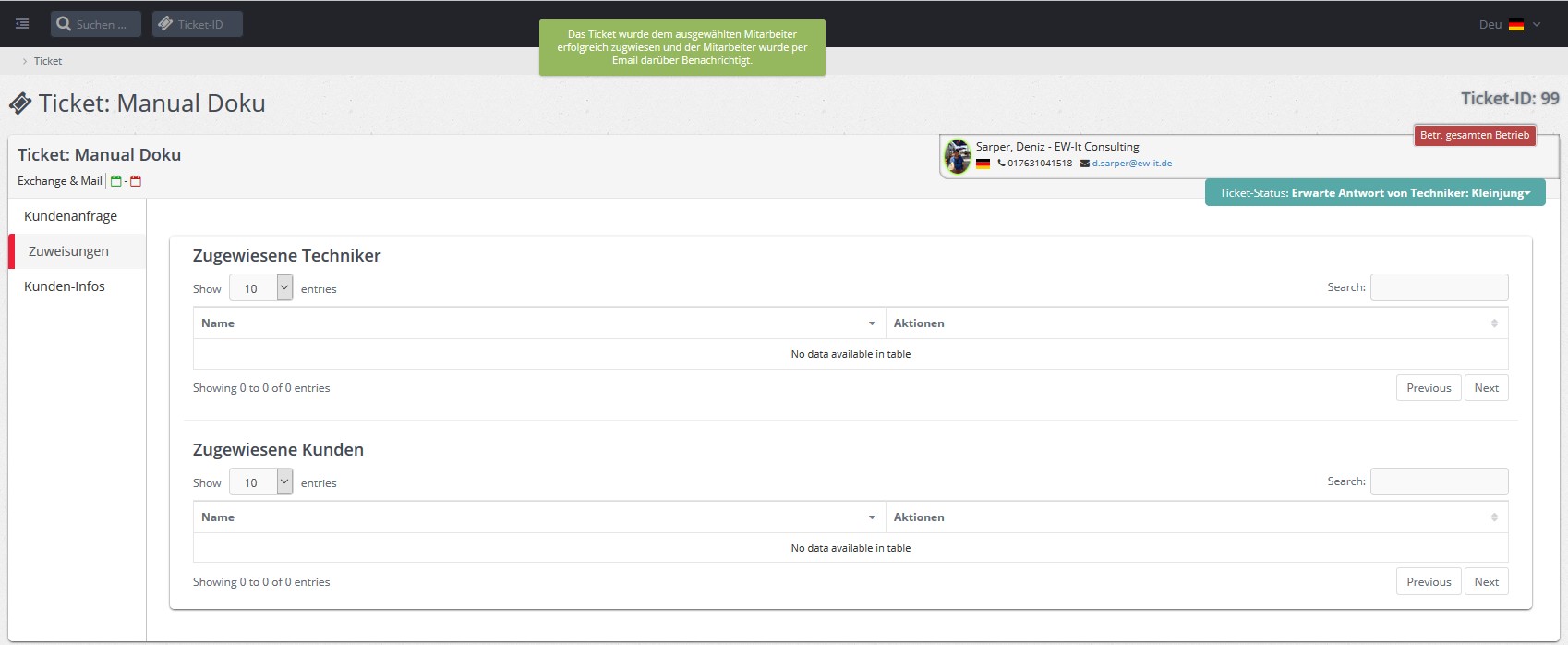
Gebuchte Zeiten¶
Der Motor des Ticketsystems; hier werden die Zeiten gebucht, die die Techniker für die einzelnen Aufgaben des Tickets benötigen. Die Buchung erfolgt über das Festlegen der Zeitspanne der vollzogenen Aktivität, begleitet von einer kurzen Beschreibung, was in dieser Zeit geleistet wurde. Die gebuchte Zeit findet sich als einzelner Eintrag in der Tabelle wieder. In der Tabelle finden Sie:
-
Die Buchungs-ID (Organisationszwecke)
-
Den Techniker, welcher die Zeit gebucht hat
-
Datum der Buchung
-
Start- und Endzeit der Buchung
-
Buchungsdauer in Minuten
-
Eine Kurzbeschreibung vollzogener Aufgaben
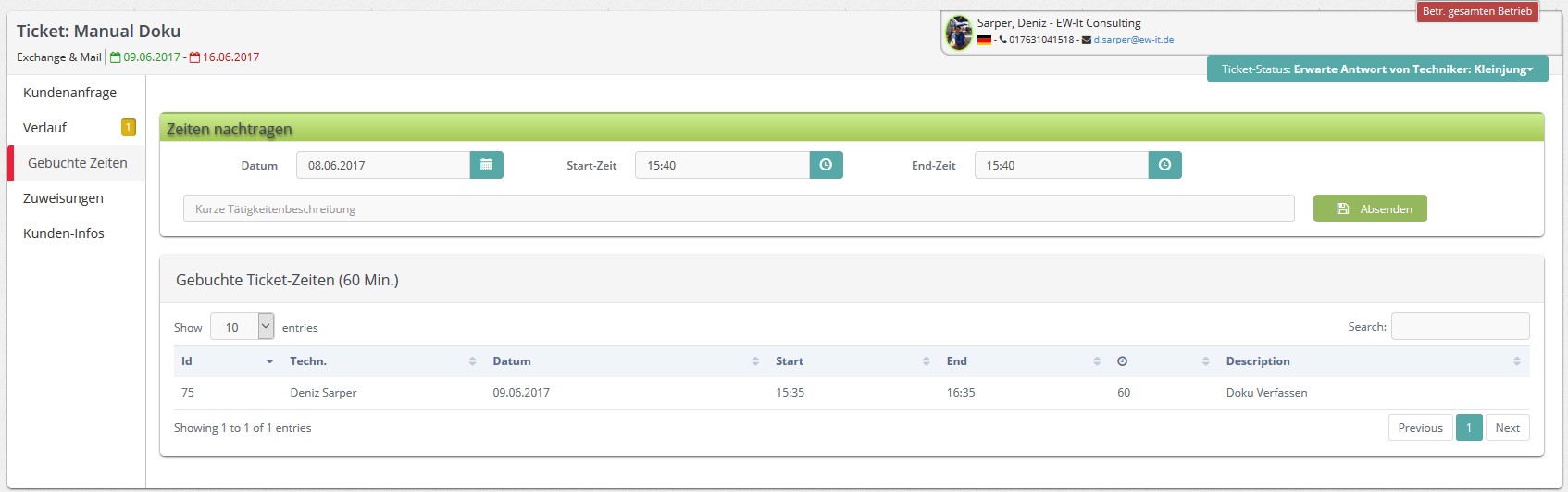
Kunden-Infos¶
Unter dem "Kunden-Infos"-Tab findet sich eine Übersicht der firmen- und personenbezogenen Daten. Dies beinhaltet Informationen zu Dingen wie Kontaktperson, Adresse, Telefon-Nummer und E-Mail Adresse. Zusätzlich kann man sehen, wann der Benutzer das letzte mal online war, welchen Kategorien er zugewiesen wurde und wie viele Tickets er bereits erstellt hat.